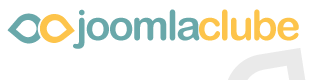Guia - Componente SEBLOD - para iniciantes -última parte
- Uriel
-
Autor do Tópico
- Offline
- JCB! Legend
-
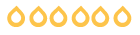
Menos
Mais
13 anos 7 meses atrás #68610
por Uriel
Uriel created the topic: Guia - Componente SEBLOD - para iniciantes -última parte
Mais uma parte da tradução do guia Seblod >> site original>> [url=http://www.seblod.com" onclick="window.open(this.href);return false;]http://www.seblod.com[/url]
>> Leia aqui a primeira parte<<
>> Leia aqui a segunda parte<<
>> Leia aqui a terceira parte<<
>> Leia aqui a quarta parte<<
Continuando>>
c. publicar conteúdo
Selecione um ou mais itens de conteúdo e clique no botão PUBLICAR.
Isso fará com que o conteúdo selecionado pode ser visualizado em seu site.
Para publicar conteúdo, marque a caixa ao lado da linha do conteúdo relevante e clique no botão PUBLICAR. Você pode publicar vários itens ao mesmo tempo, selecionando várias caixas de verificação ao lado de cada linha e clicar no botão de publicar.
Para publicar conteúdo mais rapidamente, identificar a linha deste conteúdo e clique no ícone da coluna "Status":.
d. despublicar Conteúdo
Selecione um ou mais itens de conteúdo e clique no botão.
Conteúdo inédito não é mais visível no seu site.
Para despublicar conteúdo, marque a caixa ao lado da linha itens relevantes e, em seguida, clique no botão "Cancelar a publicação". Selecione vários itens de conteúdo para despublicar todo o conteúdo selecionado de uma só vez!
Para despublicar um item de conteúdo rapidamente, identificar a linha deste conteúdo e clique no ícone da coluna "Status" DESPUBLICAR:.
e. Artigo em Destaque (Opicional)
Selecione um ou mais elementos de conteúdo e clique no botão DESTAQUE.
Apresentam um conteúdo é usado para destacar o conteúdo em uma página específica do seu site. Por este critério a ser utilizado deverá ter listas de conteúdo em seu site usando esse critério. Este é frequentemente o caso na página inicial, para exibir de forma fácil e rapidamente qualquer conteúdo especificamente marcado como "Destaque".
f. arquivar artigos (opcional)
Selecione um ou mais itens de conteúdo e clique no botão arquivo.
Conteúdo arquivado é o conteúdo que é publicado (ou seja, visível no seu site), mas apenas se os artigos arquivados estão listados em seu site por meio de um tipo específico de item de menu.
Para arquivar conteúdo, marque a caixa ao lado da linha de conteúdo relevante e, em seguida, clique em "Arquivo" botão. Selecione vários itens usando as caixas de seleção para arquivar todo o conteúdo selecionado!
g. desbloquear Conteúdo
Selecione um ou mais itens de conteúdo e clique no botão.
O conteúdo é bloqueada quando ele está sendo editado por um usuário, para que outro usuário não pode modificá-lo simultaneamente. O conteúdo deve desbloqueado para que outro usuário modificá-lo.
Quando o usuário terminar de editar o conteúdo, a ação de clicar em um dos quatro botões nesta interface, "Salvar", "Salvar e Fechar", "Save & New", "Close" destrava o conteúdo em causa e abre-se é para edição por outros.
<!-- s:oh: --><img src="{SMILIES_PATH}/important.gif" alt=":oh:" title="Oh!" /><!-- s:oh: --> Cuidado! Se o usuário clicar em um dos quatro botões para sair a edição de um conteúdo que permanece bloqueada, outros usuários não podem modificá-lo.
h. Remover Conteúdo (Lixo)
Selecione um ou mais itens de conteúdo e clique no botão Trashed.
O conteúdo é totalmente inativo e excluído do ponto de vista inicial Artilce Manager, mas não permanentemente excluído do banco de dados. É no lixo (mesmo conceito em seu computador).
i. Gestão do lixo
Para republicar este conteúdo lixeira, vá para a lixeira, clicando em "Selecione Status" no filtro e selecionando a opção "Trashed" opção.
Para republicar o conteúdo, clique no ícone da Lixeira na coluna "Status".
Para remover permanentemente um ou mais itens de conteúdo da lixeira, selecione um ou mais dos itens e clique no botão.
VII. Processo em lote dos artigos selecionados (lote)
Outras ações são possíveis em vários itens. Estas acções são cumulativos e podem ser realizadas simultaneamente, em última instância "batch" processamento de todos os itens selecionados com base nos critérios selecionados pelo usuário.
VII. Processo em lote dos artigos selecionados (lote)
Outras ações são possíveis em vários itens. Estas acções são cumulativos e podem ser realizadas simultaneamente, em última instância "batch" processamento de todos os itens selecionados com base nos critérios selecionados pelo usuário.
Para remover permanentemente um ou mais itens de conteúdo da lixeira, selecione um ou mais dos itens e clique no botão Trashed.
VII. Processo em lote dos artigos selecionados (lote)
Outras ações são possíveis em vários itens. Estas acções são cumulativos e podem ser realizadas simultaneamente, em última instância "batch" processamento de todos os itens selecionados com base nos critérios selecionados pelo usuário.
uma. Modificar o nível de acesso de conteúdos diversos
Depois de verificar a caixa na frente do título de um ou mais itens de conteúdo, selecione o novo nível de acesso que deseja atribuir ao conteúdo selecionado.
Para iniciar o processamento, clique no botão "Processar".
b. Alterar o idioma do conteúdo várias
Depois de verificar a caixa na frente do título de um ou mais itens de conteúdo, selecione o novo idioma que você deseja atribuir aos itens selecionados.
Para iniciar o processamento, clique no botão "Processar".
c. Mova muitos conteúdos em outra categoria
Depois de verificar a caixa na frente do título de um ou mais itens de conteúdo, selecione a nova categoria que você deseja atribuir ao conteúdo selecionado.
Para iniciar o processamento, clique no botão "Processar".
Este documento foi produzido por Octopoos e licenciado sob uma Creative Atribuição-Compartilhamento pela mesma licença 3,0 Commons License França
>> Leia aqui a primeira parte<<
>> Leia aqui a segunda parte<<
>> Leia aqui a terceira parte<<
>> Leia aqui a quarta parte<<
Continuando>>
c. publicar conteúdo
Selecione um ou mais itens de conteúdo e clique no botão PUBLICAR.
Isso fará com que o conteúdo selecionado pode ser visualizado em seu site.
Para publicar conteúdo, marque a caixa ao lado da linha do conteúdo relevante e clique no botão PUBLICAR. Você pode publicar vários itens ao mesmo tempo, selecionando várias caixas de verificação ao lado de cada linha e clicar no botão de publicar.
Para publicar conteúdo mais rapidamente, identificar a linha deste conteúdo e clique no ícone da coluna "Status":.
d. despublicar Conteúdo
Selecione um ou mais itens de conteúdo e clique no botão.
Conteúdo inédito não é mais visível no seu site.
Para despublicar conteúdo, marque a caixa ao lado da linha itens relevantes e, em seguida, clique no botão "Cancelar a publicação". Selecione vários itens de conteúdo para despublicar todo o conteúdo selecionado de uma só vez!
Para despublicar um item de conteúdo rapidamente, identificar a linha deste conteúdo e clique no ícone da coluna "Status" DESPUBLICAR:.
e. Artigo em Destaque (Opicional)
Selecione um ou mais elementos de conteúdo e clique no botão DESTAQUE.
Apresentam um conteúdo é usado para destacar o conteúdo em uma página específica do seu site. Por este critério a ser utilizado deverá ter listas de conteúdo em seu site usando esse critério. Este é frequentemente o caso na página inicial, para exibir de forma fácil e rapidamente qualquer conteúdo especificamente marcado como "Destaque".
f. arquivar artigos (opcional)
Selecione um ou mais itens de conteúdo e clique no botão arquivo.
Conteúdo arquivado é o conteúdo que é publicado (ou seja, visível no seu site), mas apenas se os artigos arquivados estão listados em seu site por meio de um tipo específico de item de menu.
Para arquivar conteúdo, marque a caixa ao lado da linha de conteúdo relevante e, em seguida, clique em "Arquivo" botão. Selecione vários itens usando as caixas de seleção para arquivar todo o conteúdo selecionado!
g. desbloquear Conteúdo
Selecione um ou mais itens de conteúdo e clique no botão.
O conteúdo é bloqueada quando ele está sendo editado por um usuário, para que outro usuário não pode modificá-lo simultaneamente. O conteúdo deve desbloqueado para que outro usuário modificá-lo.
Quando o usuário terminar de editar o conteúdo, a ação de clicar em um dos quatro botões nesta interface, "Salvar", "Salvar e Fechar", "Save & New", "Close" destrava o conteúdo em causa e abre-se é para edição por outros.
<!-- s:oh: --><img src="{SMILIES_PATH}/important.gif" alt=":oh:" title="Oh!" /><!-- s:oh: --> Cuidado! Se o usuário clicar em um dos quatro botões para sair a edição de um conteúdo que permanece bloqueada, outros usuários não podem modificá-lo.
h. Remover Conteúdo (Lixo)
Selecione um ou mais itens de conteúdo e clique no botão Trashed.
O conteúdo é totalmente inativo e excluído do ponto de vista inicial Artilce Manager, mas não permanentemente excluído do banco de dados. É no lixo (mesmo conceito em seu computador).
i. Gestão do lixo
Para republicar este conteúdo lixeira, vá para a lixeira, clicando em "Selecione Status" no filtro e selecionando a opção "Trashed" opção.
Para republicar o conteúdo, clique no ícone da Lixeira na coluna "Status".
Para remover permanentemente um ou mais itens de conteúdo da lixeira, selecione um ou mais dos itens e clique no botão.
VII. Processo em lote dos artigos selecionados (lote)
Outras ações são possíveis em vários itens. Estas acções são cumulativos e podem ser realizadas simultaneamente, em última instância "batch" processamento de todos os itens selecionados com base nos critérios selecionados pelo usuário.
VII. Processo em lote dos artigos selecionados (lote)
Outras ações são possíveis em vários itens. Estas acções são cumulativos e podem ser realizadas simultaneamente, em última instância "batch" processamento de todos os itens selecionados com base nos critérios selecionados pelo usuário.
Para remover permanentemente um ou mais itens de conteúdo da lixeira, selecione um ou mais dos itens e clique no botão Trashed.
VII. Processo em lote dos artigos selecionados (lote)
Outras ações são possíveis em vários itens. Estas acções são cumulativos e podem ser realizadas simultaneamente, em última instância "batch" processamento de todos os itens selecionados com base nos critérios selecionados pelo usuário.
uma. Modificar o nível de acesso de conteúdos diversos
Depois de verificar a caixa na frente do título de um ou mais itens de conteúdo, selecione o novo nível de acesso que deseja atribuir ao conteúdo selecionado.
Para iniciar o processamento, clique no botão "Processar".
b. Alterar o idioma do conteúdo várias
Depois de verificar a caixa na frente do título de um ou mais itens de conteúdo, selecione o novo idioma que você deseja atribuir aos itens selecionados.
Para iniciar o processamento, clique no botão "Processar".
c. Mova muitos conteúdos em outra categoria
Depois de verificar a caixa na frente do título de um ou mais itens de conteúdo, selecione a nova categoria que você deseja atribuir ao conteúdo selecionado.
Para iniciar o processamento, clique no botão "Processar".
Este documento foi produzido por Octopoos e licenciado sob uma Creative Atribuição-Compartilhamento pela mesma licença 3,0 Commons License França
Please Entrar ou Registrar to join the conversation.